
Sisukord:
- Autor John Day [email protected].
- Public 2024-01-30 08:46.
- Viimati modifitseeritud 2025-01-23 14:40.
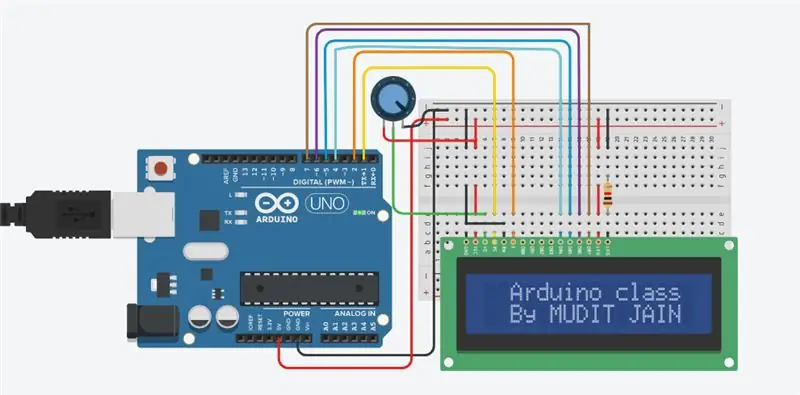

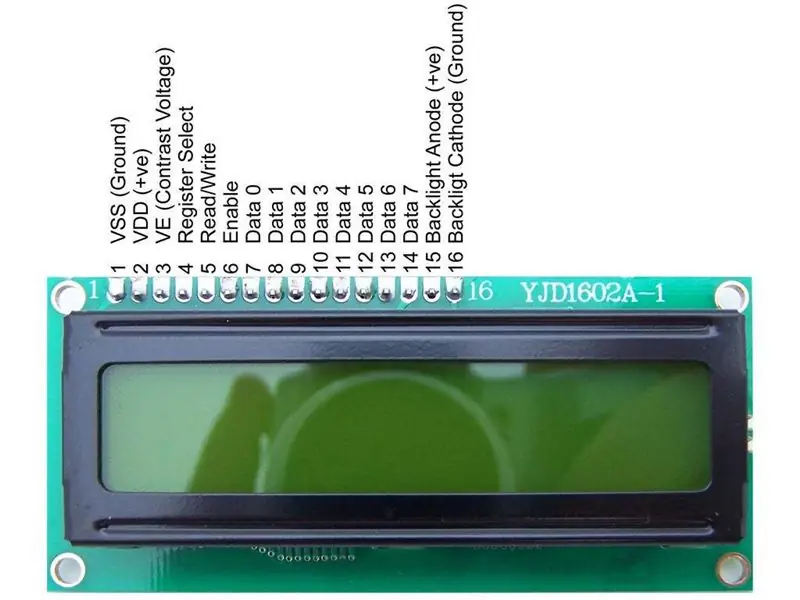
Tinkercadi projektid »
Selle artikli kood on kirjutatud LCD -de jaoks, mis kasutavad tavalist Hitachi HD44780 draiverit. Kui teie LCD -ekraanil on 16 tihvti, on sellel tõenäoliselt Hitachi HD44780 draiver. Neid kuvasid saab ühendada kas 4 -bitises või 8 -bitises režiimis. Tavaliselt eelistatakse LCD -kaabli ühendamist 4 -bitises režiimis, kuna see kasutab nelja juhtme vähem kui 8 -bitine režiim. Praktikas ei ole nende kahe režiimi jõudluses märgatavat erinevust. Selles õpetuses ühendan LCD -ekraani 4 -bitises režiimis.
Samm: mida vajate



Selle õpetuse jaoks vajate:
1. Arduino uno
2. Leivaplaat või PCB
3. LCD 16x2
4. Potentsiomeeter
Samm: LCD -pistik ja ühendused Arduinoga
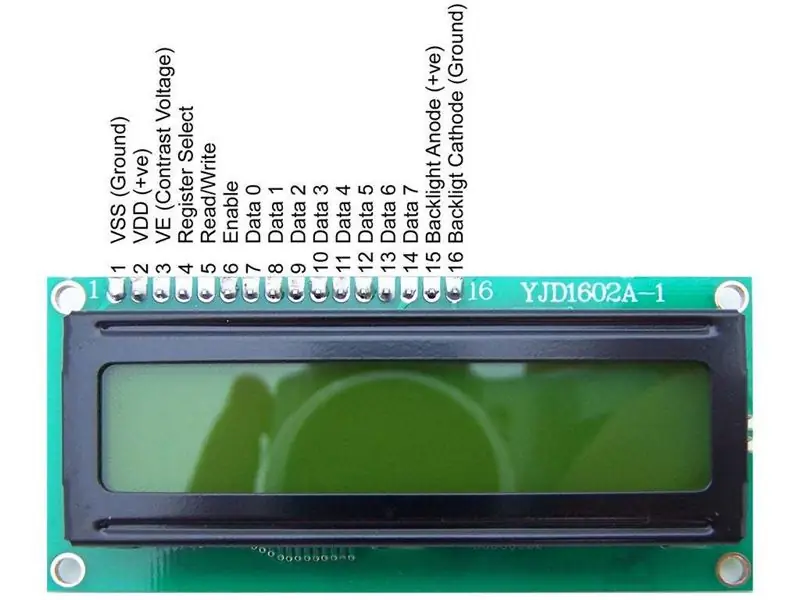
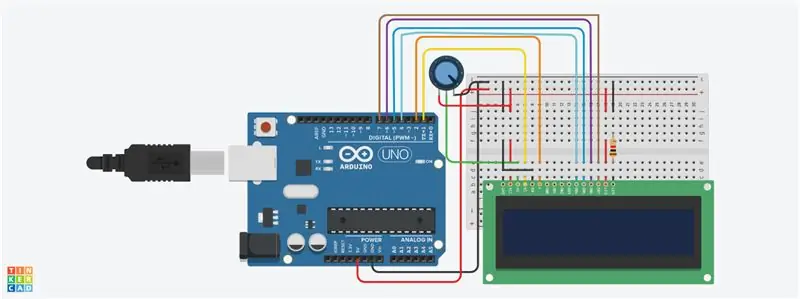
Siin on minu kasutatava LCD -i tihvtide skeem. Ühendused iga tihvti ja Arduino vahel on samad, kuid teie tihvtid võivad LCD -ekraanil olla erinevalt paigutatud. Kontrollige kindlasti andmelehte või otsige oma LCD -lt silte:
Samuti peate võib -olla jootma 16 -kontaktilise päise LCD -le enne selle ühendamist leivaplaadiga. LCD -ekraani ühendamiseks Arduinoga järgige allolevat skeemi:
Rs tihvt (RS) - 1
Luba (E) - 2
D4-4
D5 - 5
D6-6
D7-7
Ülaltoodud diagrammi takisti määrab taustvalgustuse heleduse. Tüüpiline väärtus on 220 oomi, kuid töötavad ka muud väärtused. Väiksemad takistid muudavad taustvalgustuse heledamaks.
Potentsiomeetrit kasutatakse ekraani kontrastsuse reguleerimiseks. Tavaliselt kasutan 10K oomi potentsiomeetrit, kuid ka muud väärtused töötavad.
Samm: Arduino programmeerimine
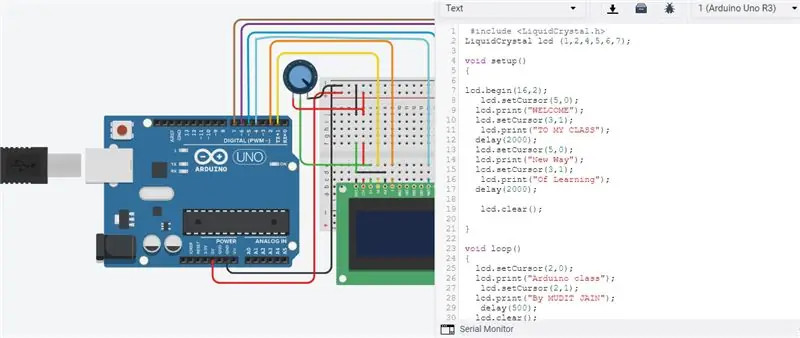
Kõik allpool olevad koodid kasutavad LiquidCrystali teeki, mis on eelinstallitud Arduino IDE-ga. Raamatukogu on funktsioonide kogum, mida saab programmi hõlpsalt lühendatud kujul lisada.
Raamatukogu kasutamiseks tuleb see programmi lisada. Alloleva koodi 1. rida teeb seda käsuga #include. Kui kaasate programmi raamatukogu, laaditakse kogu raamatukogus olev kood koos teie programmi koodiga üles Arduniosse.
Nüüd oleme valmis programmeerima! Ma vaatan rohkem huvitavaid asju, mida saate hetkega teha, kuid nüüd käivitame lihtsalt lihtsa testprogrammi. See programm prindib ekraanile teksti „Welcome to my class”, seejärel pärast mõningast viivitust „Uus õppimisviis” ja lõpus „Arduino class by Mudit jain”, kus minu nimi vilgub. Sisestage see kood Tinkercadi koodialasse ja alustage simulatsiooni.
4. samm: kood
Huvitavate projektide jaoks võtke minuga ühendust:
Youtube:
Facebooki leht:
Instagram:
#kaasake
LiquidCrystal LCD (1, 2, 4, 5, 6, 7); void setup () {lcd.begin (16, 2); lcd.setCursor (5, 0); lcd.print ("TERE TULEMAST"); lcd.setCursor (3, 1); lcd.print ("MINU KLASSI"); viivitus (2000); lcd.setCursor (5, 0); lcd.print ("Uus viis"); lcd.setCursor (3, 1); lcd.print ("Õppimisest"); viivitus (2000); lcd.clear (); } void loop () {lcd.setCursor (2, 0); lcd.print ("Arduino klass"); lcd.setCursor (2, 1); lcd.print ("Autor MUDIT JAIN"); viivitus (500); lcd.clear (); lcd.setCursor (2, 0); lcd.print ("Arduino klass"); viivitus (500); }
Soovitan:
Disko tuled RGB -st Arduino kasutamine TinkerCadis: 3 sammu

Disco tuled RGB -lt Arduino kasutamine TinkerCadis: Kui olete RGB -ga ühendatud, on RGB värvi lihtne juhtida, kasutades PWM -väljundit või analoogväljundit, Arduino jaoks saate kasutada nippe 3, 5, 6 analogWrite () , 9, 10, 11, A0, A1, A2, A3, A4, A5 (klassikaliste Arduinode puhul, mis kasutavad Atmega328 või 1
Kuidas teha pink TinkerCADis: 5 sammu

Kuidas TinkerCADis pinki teha: Selles juhendis juhendan teid samm -sammult, kuidas tinkerCADis pinki teha
Külastajate loendur Arduino kasutamine TinkerCadis: 3 sammu

Külastajate loendur Arduino kasutamine TinkerCadis: Mitu korda peame jälgima isikut/inimesi, kes külastavad mõnda kohta, näiteks seminari saali, konverentsisaali või kaubanduskeskust või templit. Seda projekti saab kasutada mis tahes konverentsiruumi või seminariruumi sisenevate külastajate lugemiseks ja kuvamiseks
Valgusandur (fotoresistor) Arduinoga Tinkercadis: 5 sammu (piltidega)

Valgusandur (fototakisti) Arduinoga Tinkercadis: õpime lugema fototakisti, valgustundlikku muutuva takistiga tüüpi, kasutades Arduino analoogsisendit. Seda nimetatakse ka LDR-iks (valgusest sõltuv takisti). Siiani olete juba õppinud Arduino analoogväljundiga LED-e juhtima ja
RGB LED -värvide segamine Arduinoga Tinkercadis: 5 sammu (piltidega)

RGB LED -värvide segamine Arduinoga Tinkercadis: õpime, kuidas juhtida mitmevärvilisi LED -e, kasutades Arduino analoogväljundeid. Ühendame Arduino Unoga RGB LED -i ja koostame lihtsa programmi selle värvi muutmiseks. Saate seda virtuaalselt jälgida, kasutades Tinkercadi ahelaid. Saate seda isegi vaadata
